สร้างกฎเพื่อทําให้รายการหรือไลบรารีเป็นแบบอัตโนมัติ
หลังจากที่คุณสร้างรายการหรือไลบรารีใน Microsoft Lists, SharePoint หรือ Teams คุณสามารถสร้างกฎเพื่อดำเนินงานโดยอัตโนมัติ เช่น การส่งการแจ้งเตือนเมื่อมีการเปลี่ยนแปลงข้อมูลในรายการหรือมีการสร้างไฟล์ใหม่ในไลบรารี
คุณจะต้องเลือกเงื่อนไขที่ทริกเกอร์กฎและการดำเนินการที่กฎจะดำเนินการ (เพื่อเป็นการสาธิต ขั้นตอนต่อไปนี้จะสร้างกฎสำหรับรายการ ซึ่งจะทริกเกอร์การแจ้งเตือนเมื่อคอลัมน์มีการเปลี่ยนแปลง)
-
เมื่อเปิดรายการใน Microsoft Lists, SharePoint หรือ Teams ให้เลือก ทำให้เป็นอัตโนมัติ แล้วเลือก สร้างกฎ ใกล้กับด้านบนของหน้า
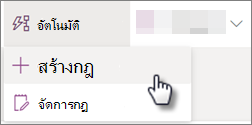
-
ภายใต้ แจ้งให้ผู้อื่นทราบเมื่อ เลือกเงื่อนไขที่ทริกเกอร์กฎ ตัวอย่างเช่น คอลัมน์มีการเปลี่ยนแปลง
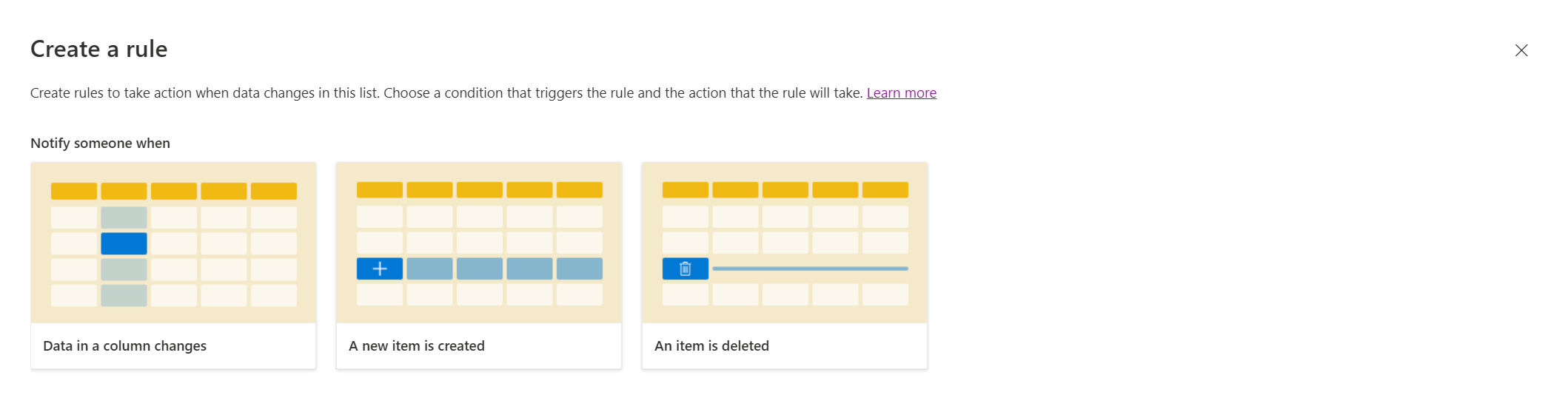
-
การเลือกของคุณที่นี่จะสร้างคำสั่งกฎที่คุณจะทำให้เสร็จสมบูรณ์ในขั้นตอนถัดไป
หมายเหตุ: เราไม่สนับสนุนการสร้างกฎโดยยึดตามคอลัมน์ข้อความหลายบรรทัด
-
เลือกส่วนของคำสั่งกฎที่เกี่ยวข้องแต่ละส่วนเพื่อกำหนดเงื่อนไขโดยการเลือกคอลัมน์ ค่าของคอลัมน์ และบุคคลที่จะแจ้งเตือน
ตัวอย่างเช่น ในการสร้างกฎให้เสร็จสมบูรณ์เพื่อแจ้งเตือนตัวคุณเองเมื่อกฎมีการเปลี่ยนแปลง คุณสามารถเลือกคอลัมน์ สถานะ จากนั้น ใน ป้อนชื่อหรือที่อยู่อีเมล คุณสามารถเลือก ฉัน ได้ (คุณสามารถระบุบุคคลใดบุคคลาหนึ่งหรือหลายคนได้ แต่ไม่สามารถเลือกที่อยู่อีเมลของกลุ่มได้)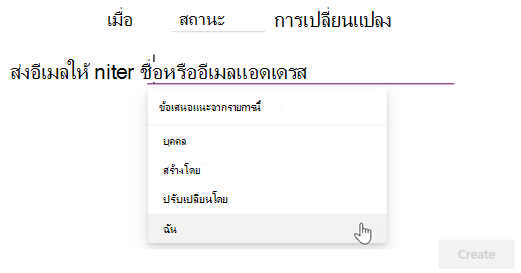
-
เมื่อคุณกำหนดค่าคำสั่งเสร็จแล้ว ให้เลือก สร้าง
คุณจะเห็นกฎที่เสร็จสมบูรณ์ของคุณบนหน้า จัดการกฎ และกฎจะเปิดใช้งาน อีเมลการแจ้งเตือนจะถูกส่งจากที่อยู่อีเมลของบุคคลที่ทริกเกอร์กฎ กลับไปที่หน้านี้เมื่อใดก็ตามที่คุณต้องการ แก้ไขลบ หรือจัดการกฎ
การแก้ไขปัญหา: ไม่สามารถสร้างกฎได้
หากคุณพบข้อผิดพลาดเมื่อคุณพยายามสร้างกฎ อาจเกิดจากสิทธิ์ที่นำไปใช้กับรายการหรือไลบรารี คุณต้องการความช่วยเหลือจากบุคคลที่เป็นเจ้าของไลบรารีหรือรายการเพื่อแก้ไขสถานการณ์นี้ ตามที่อธิบายไว้ด้านล่าง
สิทธิ์สำหรับไลบรารี
หากต้องการจัดการกฎ คุณต้องได้รับสิทธิ์ “แก้ไข” ไปยังไลบรารีโดยเจ้าของ เจ้าของสามารถทำเช่นนี้ได้โดยการแชร์ไลบรารีกับคุณ และระบุ สามารถแก้ไขได้
สิทธิ์สำหรับรายการ
เจ้าของจะต้องเปิดรายการและเลือก: การตั้งค่า > การตั้งค่ารายการ > การตั้งค่าขั้นสูง ภายใต้ สิทธิ์ระดับรายการ ต้องเปลี่ยนตัวเลือก การเข้าถึงการอ่าน เป็น อ่านรายการทั้งหมด
นอกจากนี้ หากต้องการจัดการกฎ คุณต้องได้รับสิทธิ์ “แก้ไข” ไปยังรายการโดยเจ้าของรายการ เจ้าของสามารถทำเช่นนี้ได้โดยการแชร์รายการกับคุณ และระบุ สามารถแก้ไขได้










